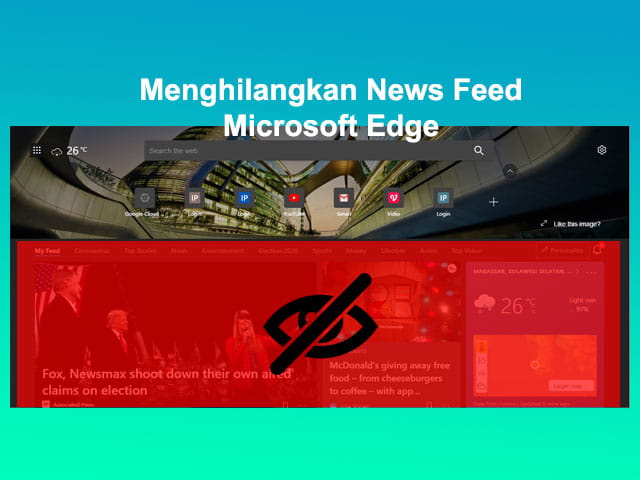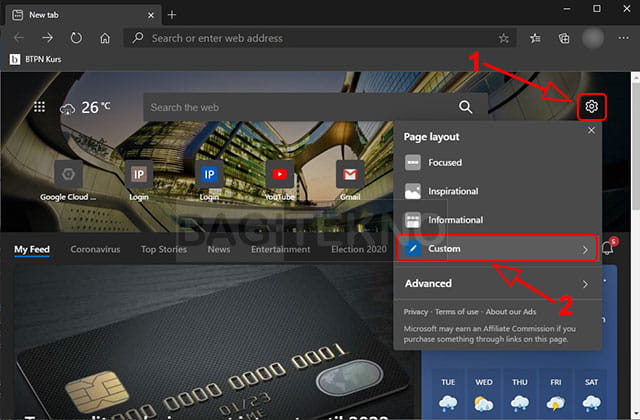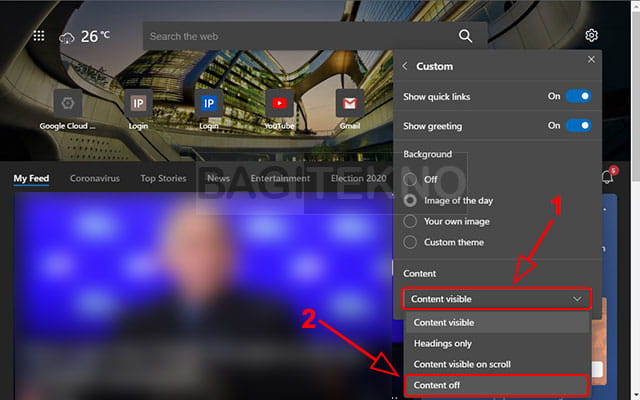Microsoft Edge memang browser bawaan Windows 10, tapi sudah dapat memenuhi kebutuhan browsing. Terlebih lagi jika anda sudah mengupdate ke Microsoft Edge Chromium yang memiliki fitur seperti Google Chrome. Beberapa pengguna Windows 10 memilih untuk tidak menginstall browser lain dan tetap menggunakan Microsoft Edge agar aplikasi lebih sedikit. Jika demikian, maka anda harus membuatnya nyaman saat menggunakannya, misalnya dengan cara menghilangkan berita atau news feed yang selalu muncul di tab baru Microsoft Edge.
Setiap kali anda membuka browser dan tab baru Microsoft Edge, maka akan muncul berita dari MSN. Berita tersebut bagi beberapa pengguna Microsoft Edge tidaklah penting dan tidak perlu untuk selalu muncul. Terlebih lagi berita yang tampil adalah informasi dari luar negeri, bukan informasi dalam negeri. Selain tidak terlalu penting, berita tersebut juga bisa mengganggu kenyamanan pengguna karena membuat tab Microsoft Edge lambat terbuka.
Jika merasa terganggu dengan adanya berita yang selalu muncul pada tab baru Microsoft Egde, maka kini anda sudah dapat menghilangkannya. Pada versi terbaru Microsoft Edge Chromium, sudah tersedia opsi untuk menhilangkan news feed atau berita pada halaman baru browser tersebut. Dengan demikian anda sudah dapat menghilangkannya dan membuat tampilan browser Microsoft Edge menjadi rapih dan simpel. Selain itu, Microsoft Edge juga akan menjadi lebih ringan saat membuka tab baru. (Baca juga: Cara Mengganti Mesin Pencarian di Microsoft Edge Chromium)
Cara Menghilangkan Berita di Halaman Baru Microsoft Edge
Untuk menghilangkan news feed atau berita yang selalu muncul saat membuka browser maupun tab baru Microsoft Edge, maka cara yang dapat anda lakukan sangat sederhana. Anda hanya perlu mengubah mode layout Microsoft Edge dan menonaktifkan news feed tersebut.
Cara mengubah layout halaman utama Microsoft Edge juga sangat mudah dan ringkas. Jika anda ingin melakukan cara ini, maka silahkan ikuti langkah-langkah berikut.
Silahkan buka browser Microsoft Edge Chromium yang terdapat pada Windows 10 anda. Seperti biasa, pada halaman utama yang muncul akan tampil news feed atau daftar berita dari MSN.
Untuk menghilangkan berita tersebut dari halaman utama, silahkan klik Page Settings (icon Pengaturan). Setelah itu, akan muncul beberapa opsi Page Layout yang dapat anda gunakan. Jika ingin menghilangkan berita atau news feed, silahkan klik Custom pada opsi tersebut.
Setelah itu, pada opsi selanjutnya silahkan anda ubah bagian Content menjadi Content off.
Kalau sudah selesai, maka berita yang sebelumnya tampil akan hilang dan tersisa search bar dan beberapa icon situs yang sering anda buka. Berita atau news feed tersebut tidak akan muncul lagi setiap kali anda membuka browser ataupun tab baru di Microsoft Edge Chromium.
Sebagai informasi bahwa cara ini hanya dapat anda lakukan jika menggunakan Microsoft Edge Chromium versi terbaru, yaitu versi 78.0.268.0 ke atas. Jadi, jika anda masih menggunakan versi sebelumnya, maka silahkan update terlebih dahulu.
Itulah cara mudah menghilangkan berita atau news feed yang selalu muncul di tab baru Microsoft Edge. Silahkan lakukan cara ini jika tidak memerlukan berita tersebut dan justru merasa terganggu dengan kehadirannya. Setelah anda menghilangkannya, maka halaman utama Microsoft Edge akan menjadi lebih bersih dan simpel.